在2021年帮领导的电脑重装过Win 10 LTSC系统,最近又刚刚给领导淘汰下来的电脑(备用机)升级了硬件配置。

给领导的笔记本电脑重装系统,这台惠普14s-CR系列笔记本电脑居然还是双核处理器?创作立场声明:原创内容均为属实,确保为个人真实的使用体验,文章内容归属于本人所有。周末被公司领导叫去临时加个班,去到以后才知道是给领导的笔记本电脑重装系统我也很无奈啊,本来想丢个文章给领导自己看,学着自己重装系统,没想到还是要我自己亲自来动手。惠普14S-CR0000TU公司领导的电脑A面上有资产标我是四海飘零| 赞0 评论7 收藏9查看详情这次主要是升级了8GB DDR4 2400MHz内存条和换了256GB M.2 SATA SSD(主板不支持M.2 NVMe SSD)。
刷BIOS,激活TPM芯片,装Windows 11
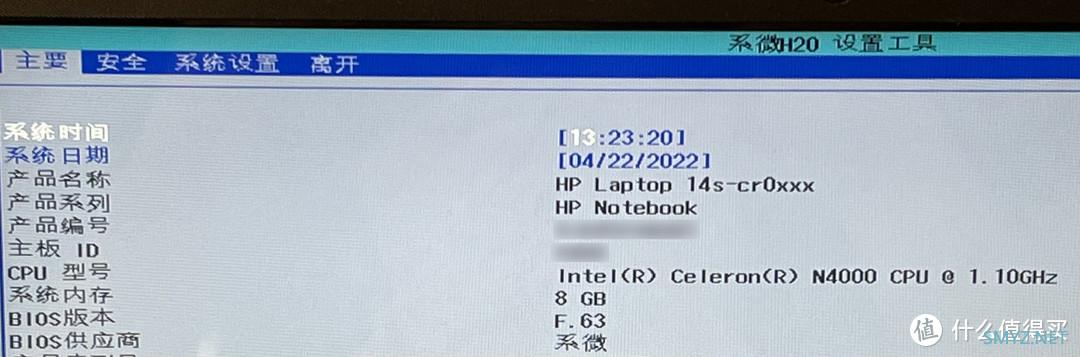
BIOS版本也已经更新到F.63,当然这个在昨天就已经验证完成了。

TPM设备选择可用。
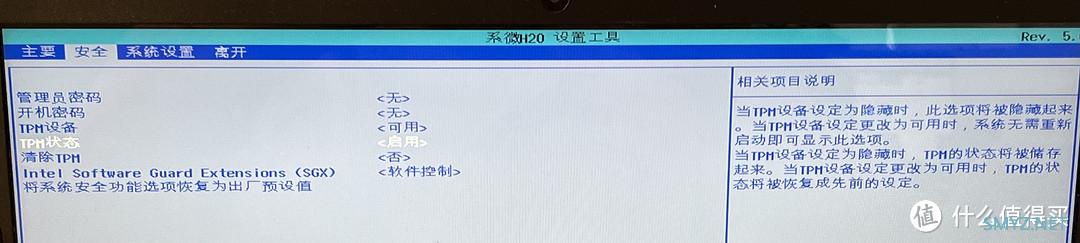
TPM状态选择启用。

这个是笔记本电脑重装的Windows 11系统,很意外这个硬件配置还能跑的了Windows 11系统,实测流畅度还行(运行程序还是会有卡顿的情况)。
系统信息
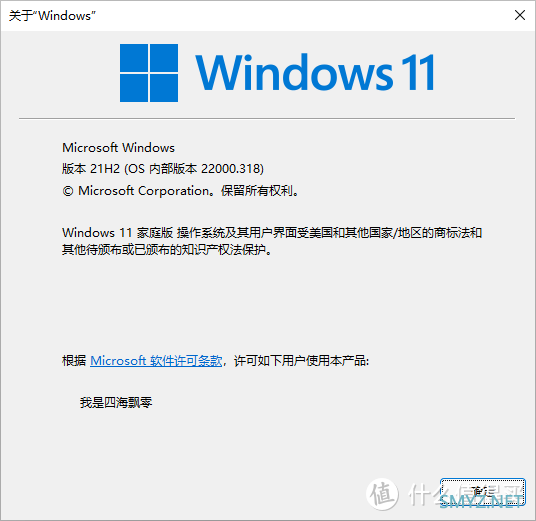
重装后的是Windows 11家庭版,联网后就自动激活了。笔记本电脑是有自带Windows 10家庭版正版系统授权的。
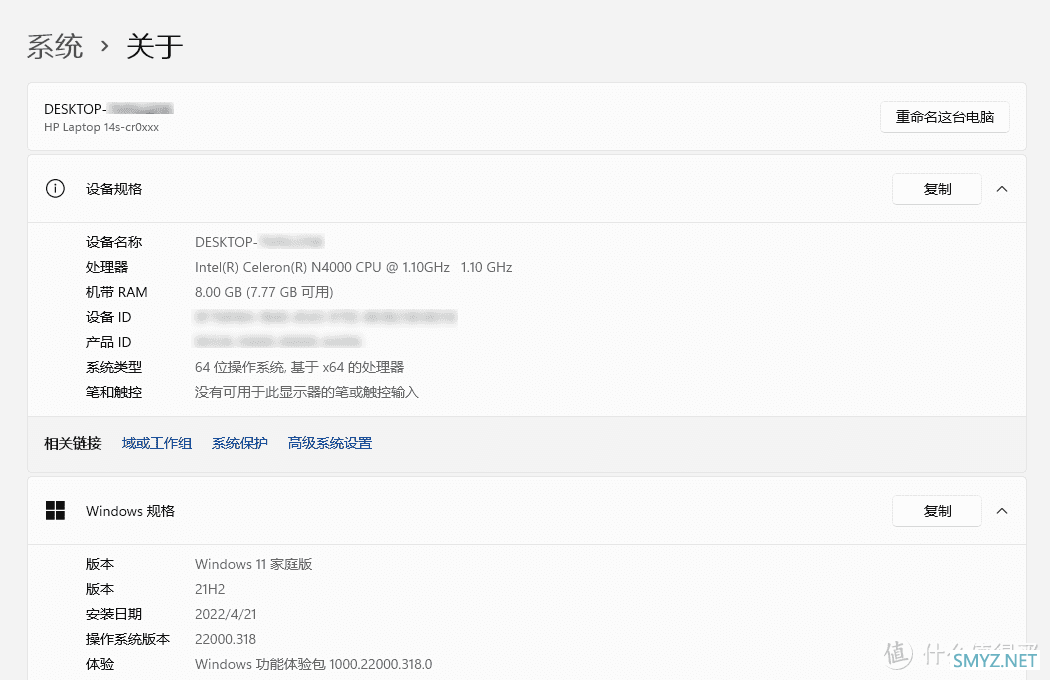
在4月21日就重装好了Windows 11系统。
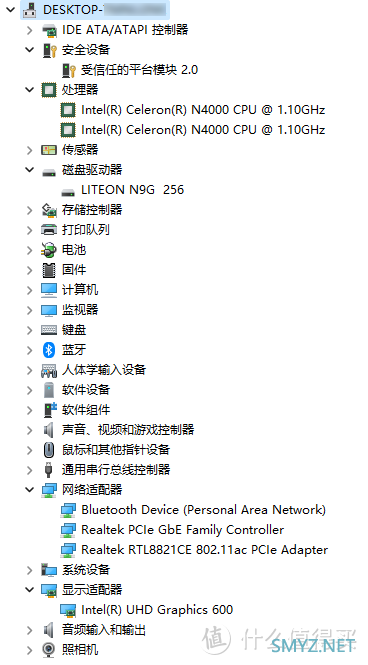
HP官方的驱动仅支持到Windows 1903版本,我这是通过360驱动大师更新驱动后,重启查看电脑的驱动都已正常识别。
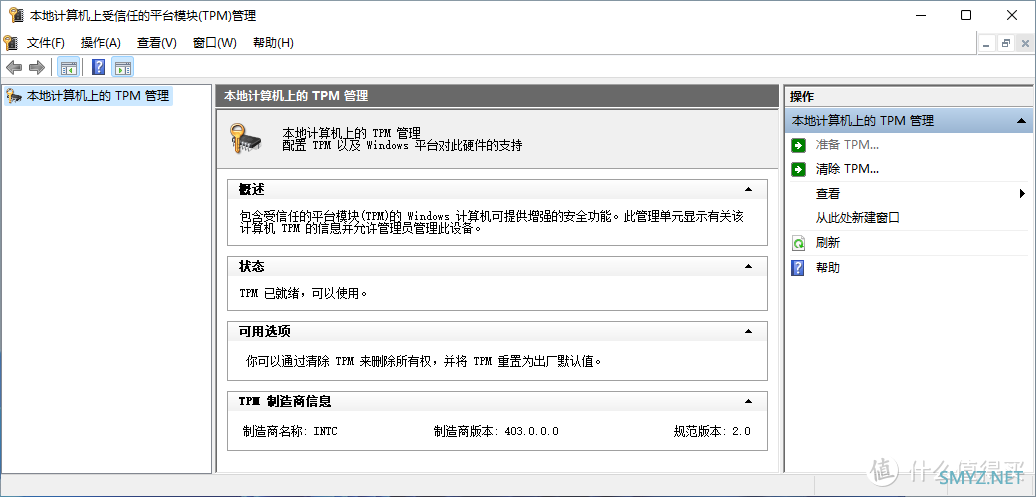
进系统后通过:tpm.msc命令能够看到TPM芯片开启。
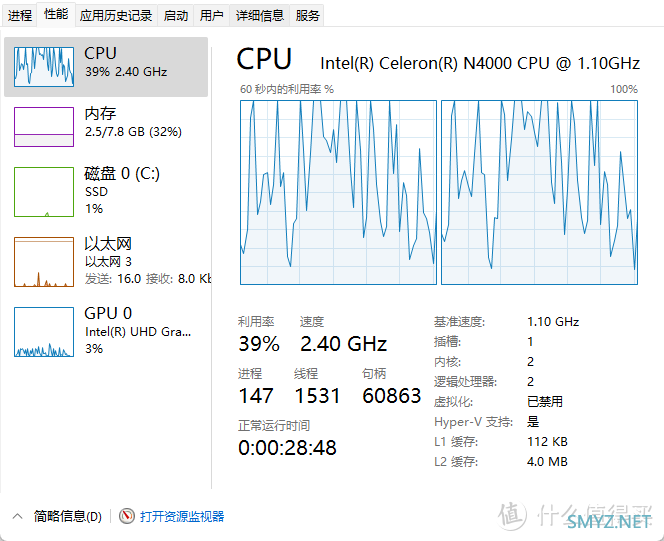
这个级别的处理器性能肯定是是比较差的,但是轻度办公、浏览网页还是完全没问题的。
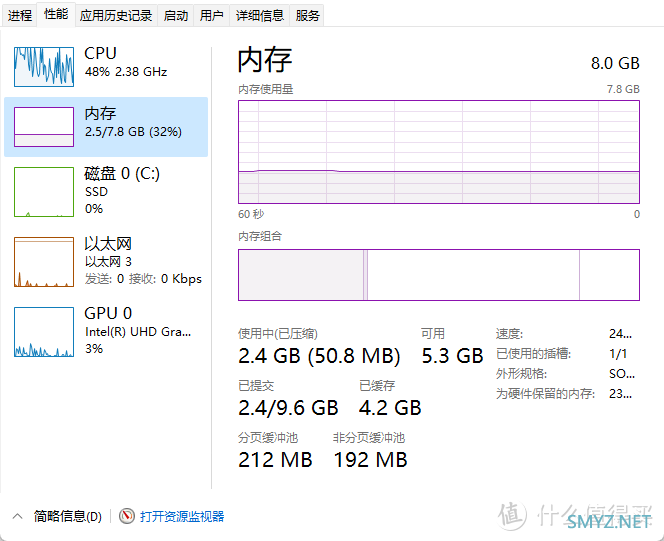
Windows 11系统开机后内存占有率:32%,所以8GB内存才能得到更好的使用体验。
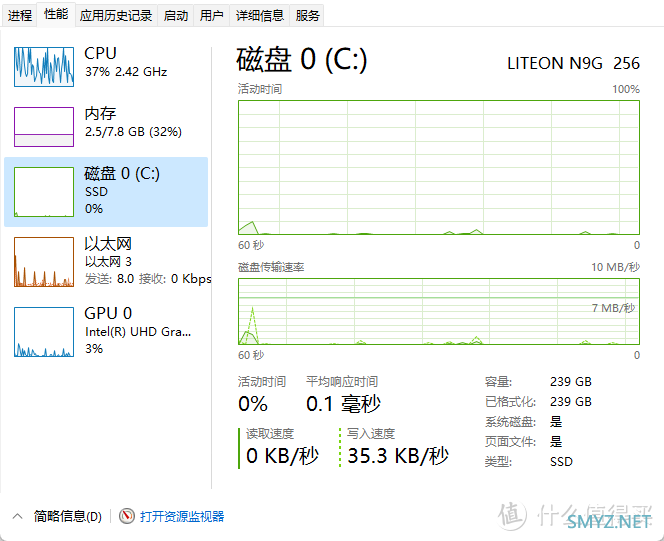
由于电脑的主板限制仅支持M.2 SATA的方式来扩展SSD,要么就是走SATA方式来扩展SSD。手里有一条M.2 SATA SSD,只需要一块M.2 SATA的插槽卡板就行了。
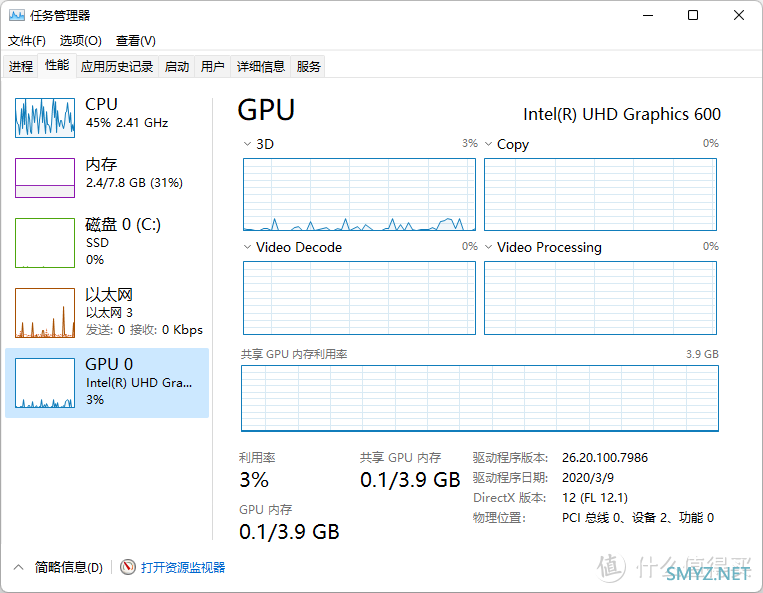
Intel UHD Graphics 600集成显卡,在Windows 11系统下最高可以共享3.9GB VRAM。
硬件配置查看
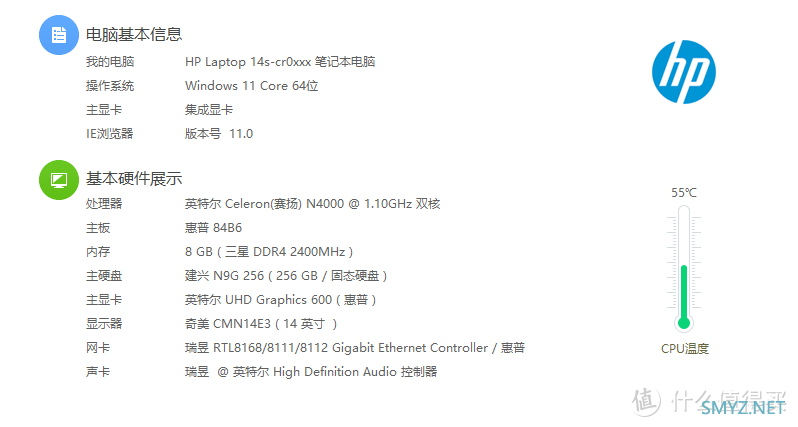
惠普官方的驱动仅支持Windows 10 1903版本,所以我通过360驱动大师来安装驱动,实测在Windows 11系统下惠普14S的驱动都已经识别正常了。
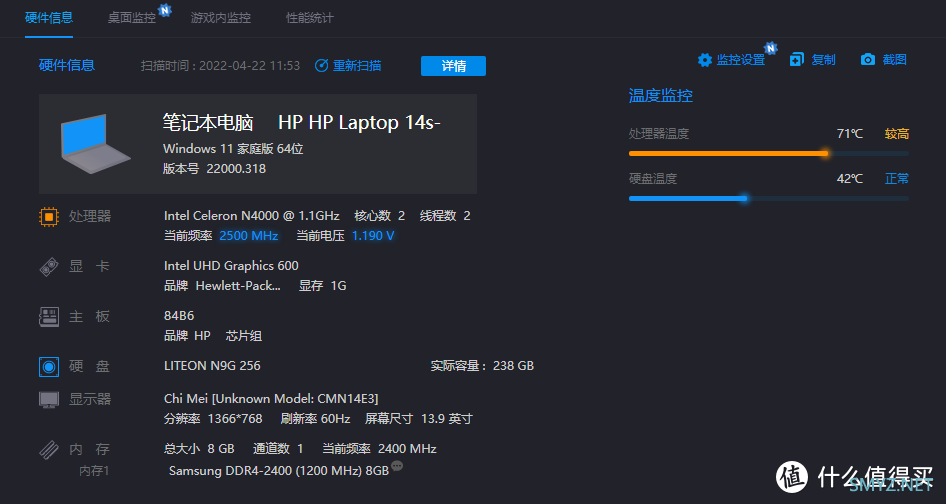
用GamePP来查询硬件信息,可以看到CPU的温度还是较高的,达到了71℃(这台电脑是无风扇的设计,仅通用铝制板来辅助被动扇热)。
CPU-Z

Intel Celeron N4000 @1.10GHz,CPU代号:Gemini Lake,TDP:6W,工艺:14nm,双核双线程(2C2T)。

主板芯片组源自Intel Gemini Lake。
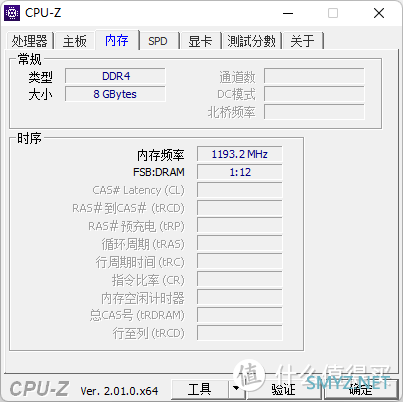

主板只有一个内存插槽,最高支持DDR4 2400MHz内存频率,目前已经换上了一根8GB内存。

Intel UHD Graphics 600集成显卡。

Intel Celeron N4000 @1.10GHz对比Intel Core 2 Duo E8500 @3.16GHz,单核性能:N4000(201.8) | E8500(272) ,多核性能:N4000(392.5) | E8500(530)。
GPU-Z
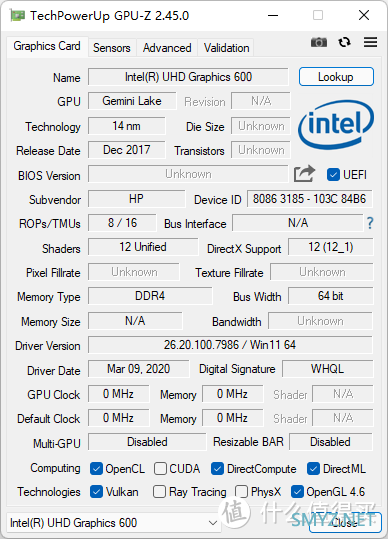
Intel Celeron N4000处理器集成Intel UHD Graphics 600图形处理器,GPU代号:Gemini Lake,工艺:14nm,着色器:12 EU单元,硬件支持DirectX 12(软件支持DirectX 12.1),显存类型:DDR4,总线宽度:64位。
AIDA64

AIDA64识别出Intel Celeron N4000处理器和Intel UHD Graphics 600图形处理器,单通道的DDR4 2400MHz内存。
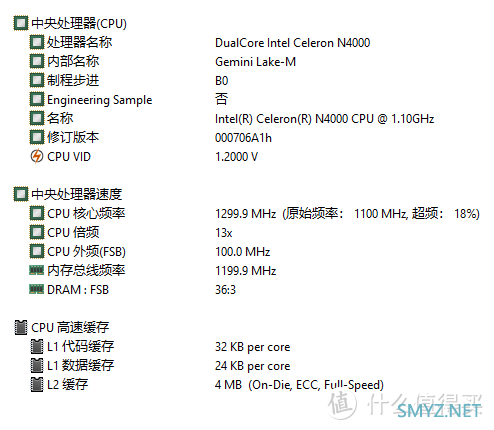
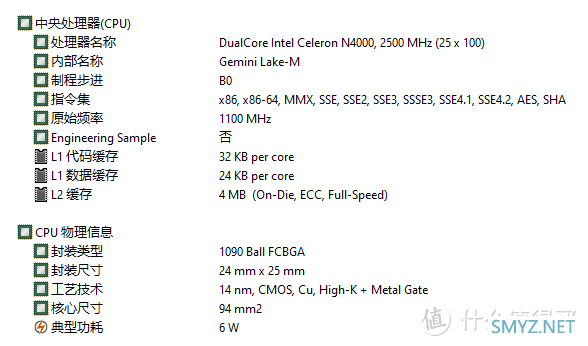
Intel Celeron N4000处理器的CPU参数信息。
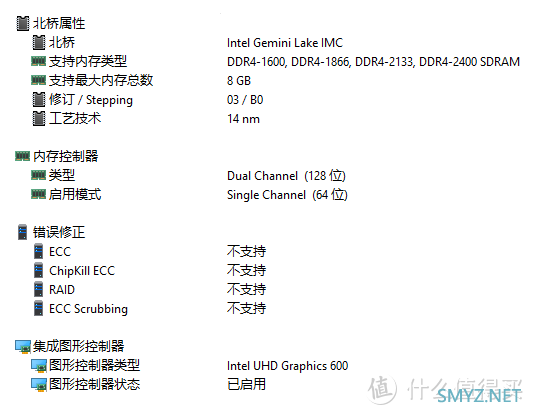
主板芯片组支持内存类型最高:DDR4-2400 SDRAM,支持最大内存总数:8GB内存。
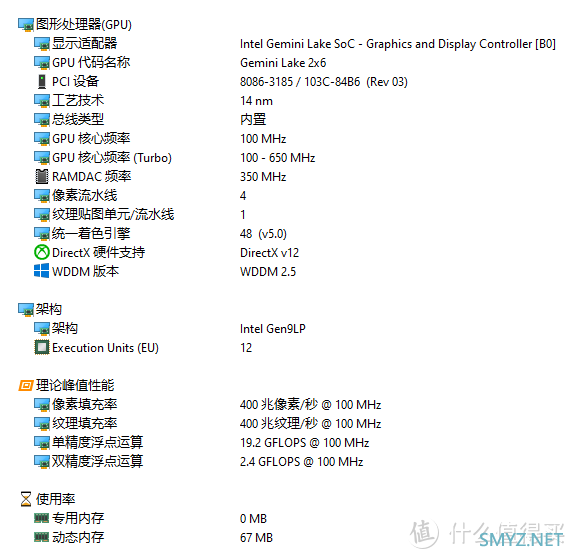
Intel Celeron N4000处理器集成Intel UHD Graphics 600图形处理器,图形性能输出还是较为一般的。
Core Temp

通过Core Temp查询到了Intel Celeron N4000处理器耐热上限:105℃。
HWiNFO64
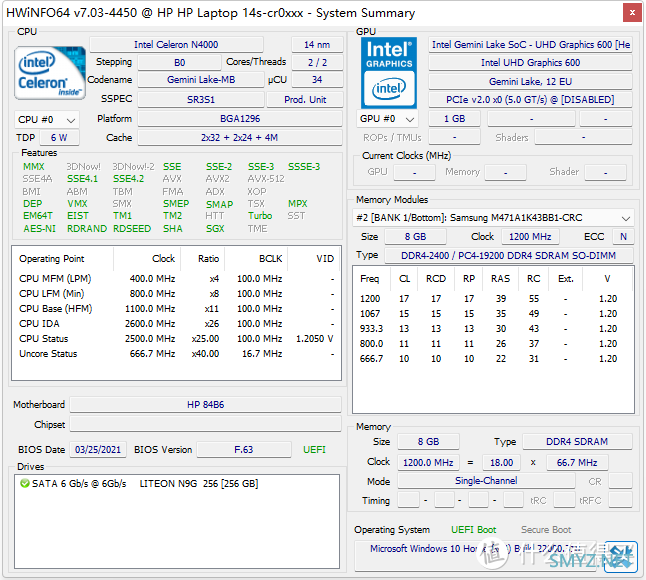
通过HWiNFO64识别到硬件信息。
CINEBENCH R23

用CINEBENCH R23测试的结果。
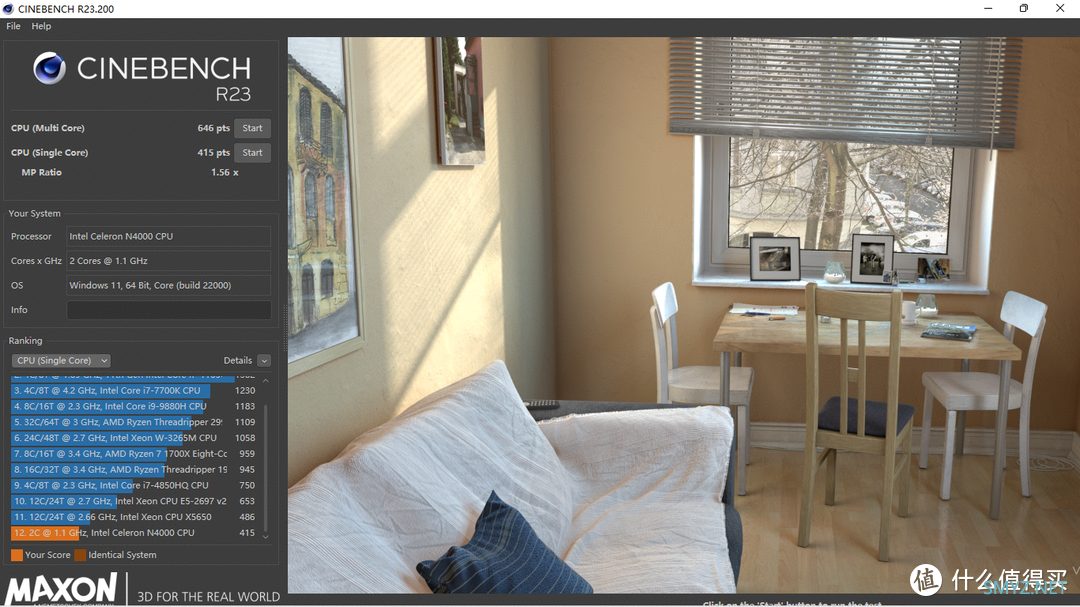
CINEBENCH R23测试,单核性能:415 pts。
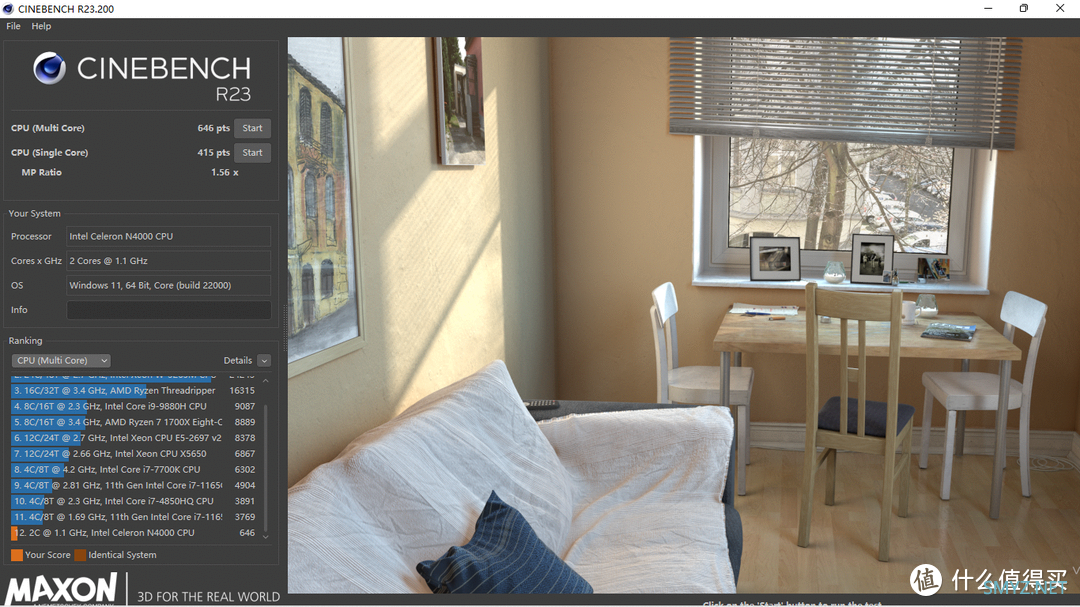
CINEBENCH R23测试,多核性能:646 pts。
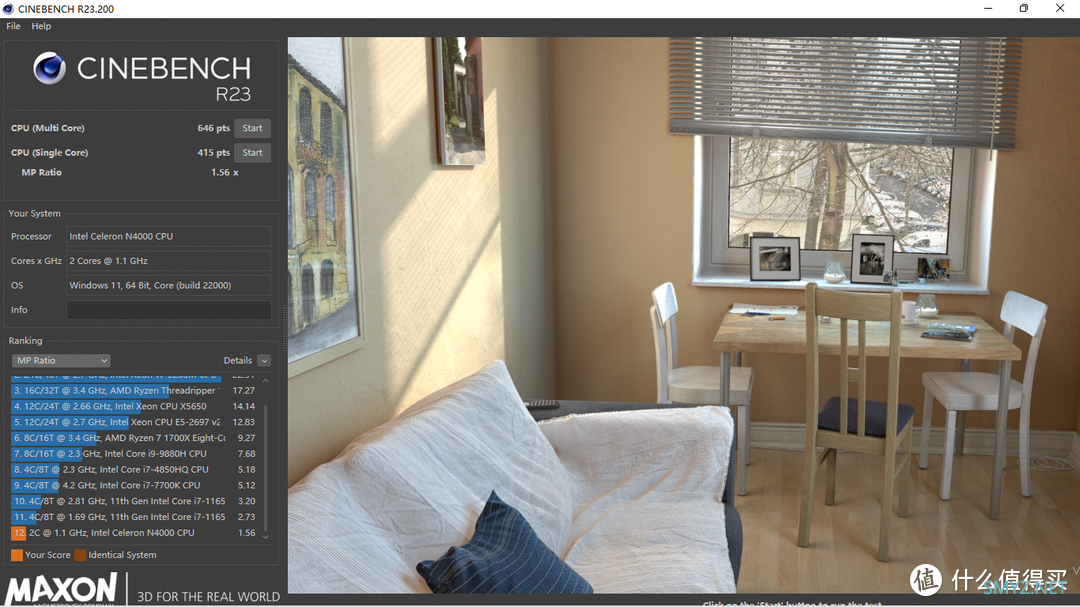
CINEBENCH R23测试,MP Ratio:1.56 x。

这台Intel Celeron N4000处理器的笔记本电脑通过了Windows 11兼容性检测。
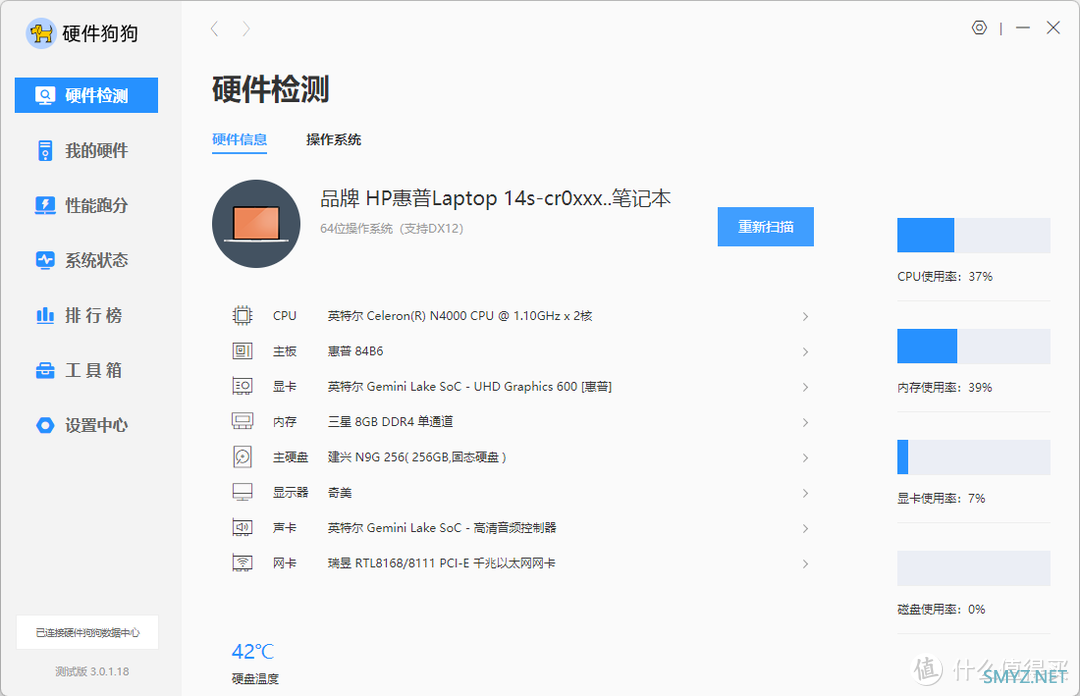
硬件狗狗识别出来的硬件信息,硬盘温度(42℃)还行,硬件资源负载还能接受。
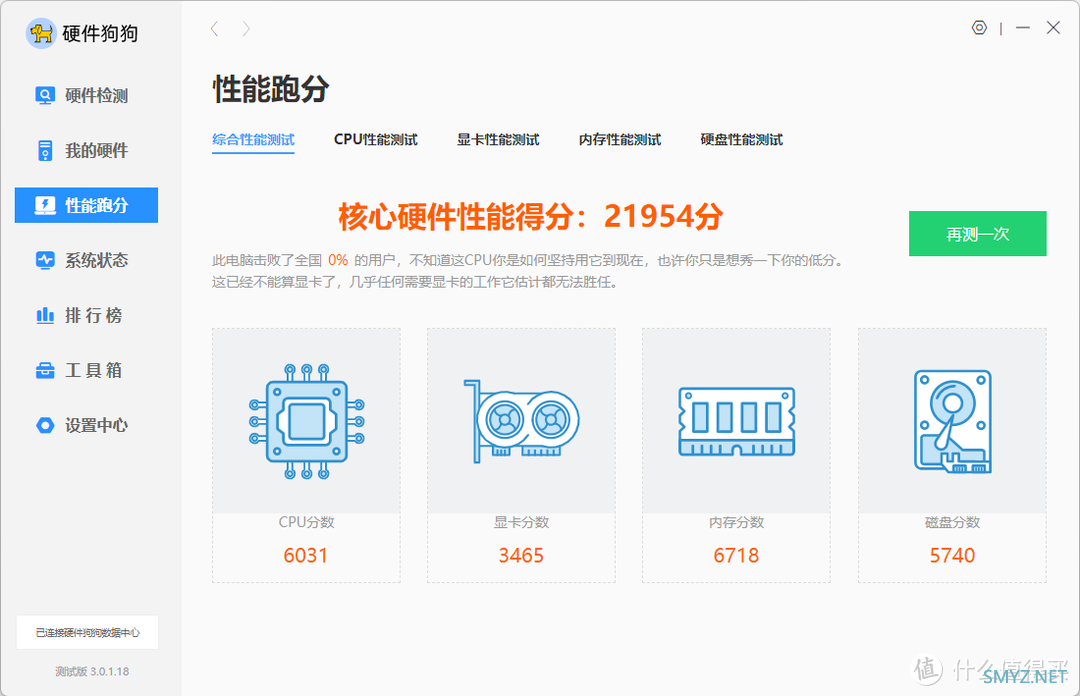
这台Intel Celeron N4000处理器的笔记本电脑核心硬件性能得分:21954分,击败了全国0%的笔记本电脑用户。看看硬件狗狗官方给出的评论也很搞笑

。
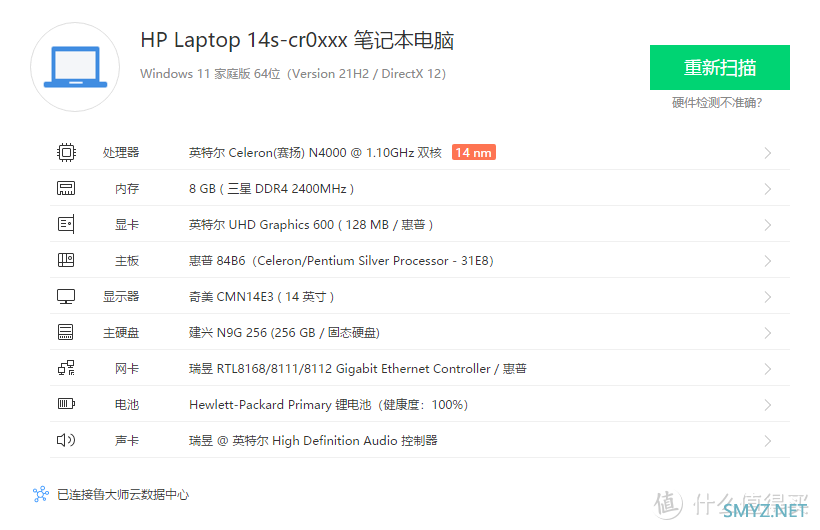
这个是鲁大师识别出来的电脑硬件信息。
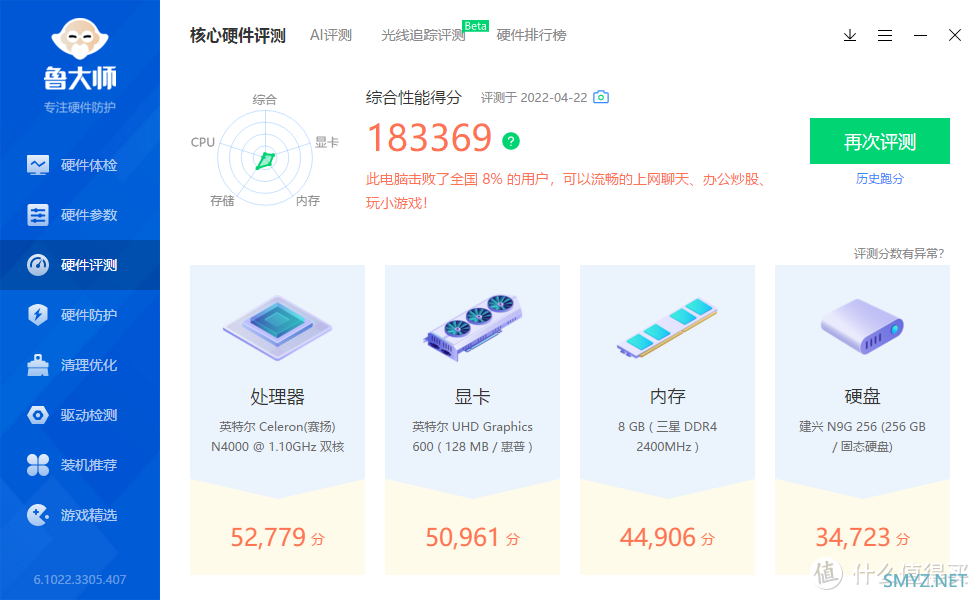
鲁大师新版的电脑综合性能得分:183369分,击败了全国8%的用户。
SSD测速
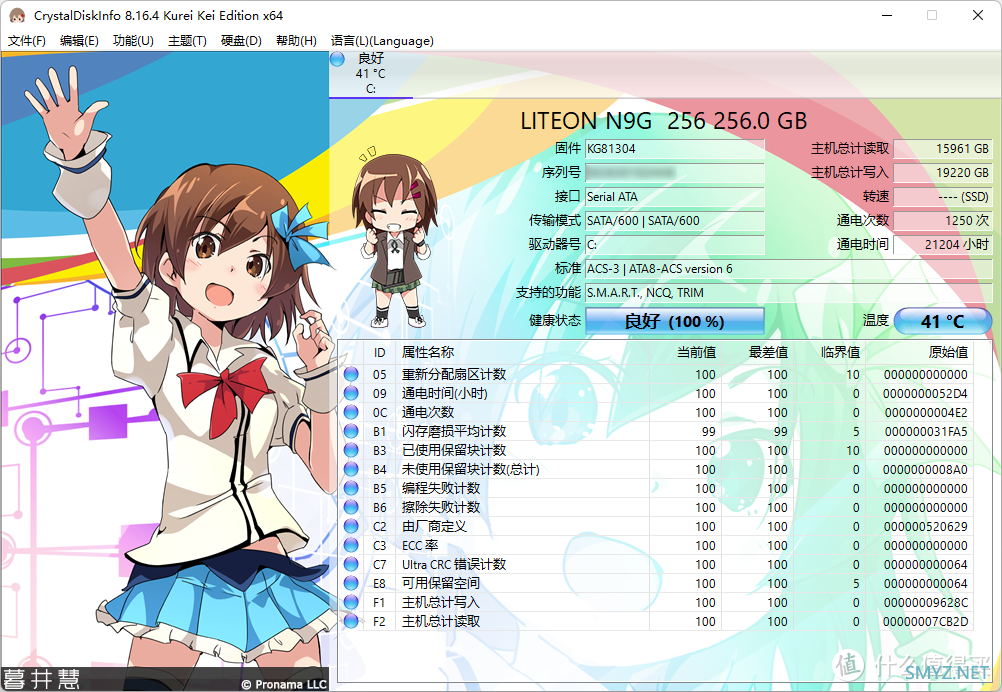
LITEON N9G SSD识别到的CrystalDiskinfo信息,SSD的传输模式是:SATA/600,标准:ACS-3,温度:41℃。
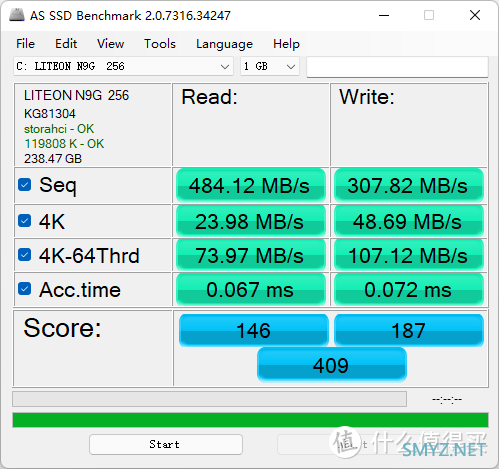
在AS SSD Benchmark测得数据,连续读取:484.12 MB/s,连续写入:307.82 MB/s。
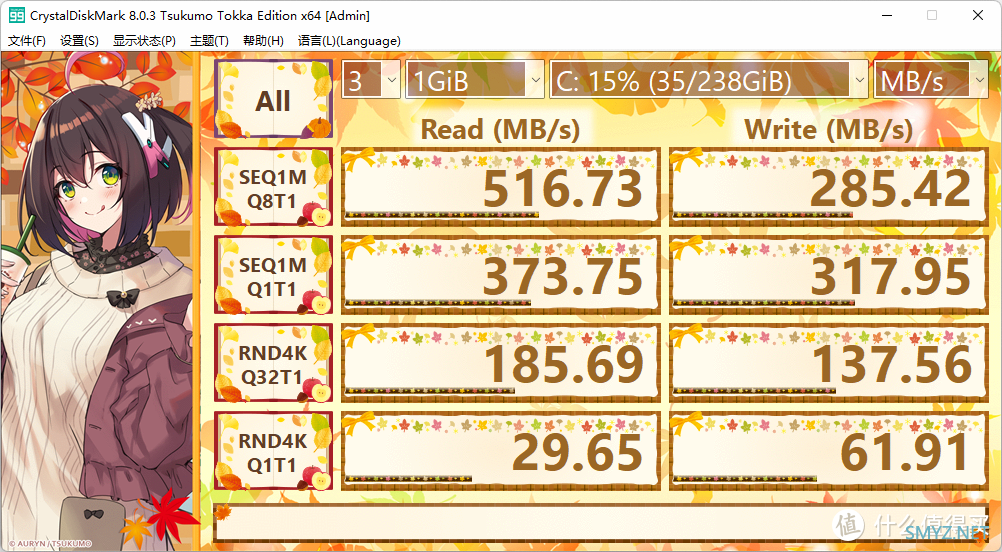
在CrystalDiskMark测得数据,连续读取:516.73 MB/s,连续写入:285.42 MB/s。
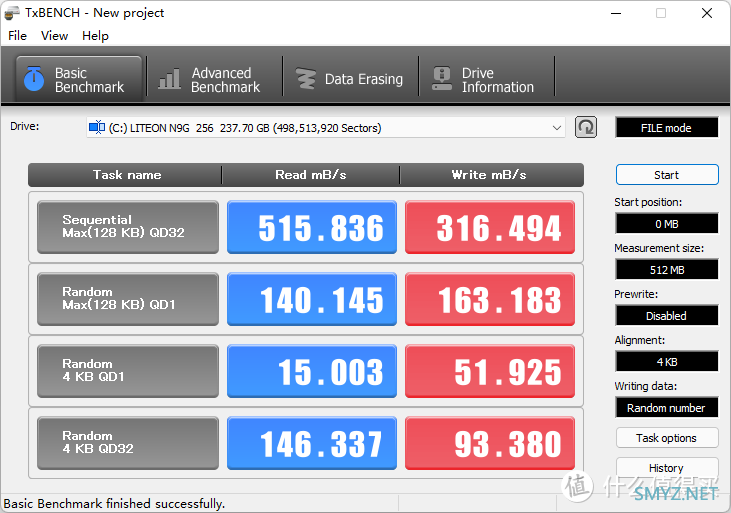
用TxBench测得数据,连续读取:515.836 MB/s,连续写入:316.494 MB/s。
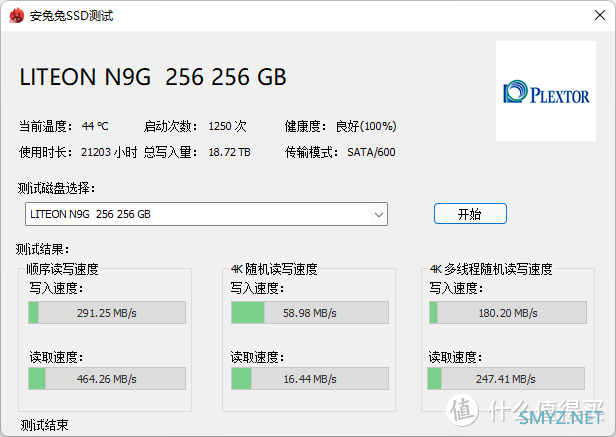
用安兔兔SSD测得数据,写入速度:291.25 MB/s,读取速度:464.26 MB/s。
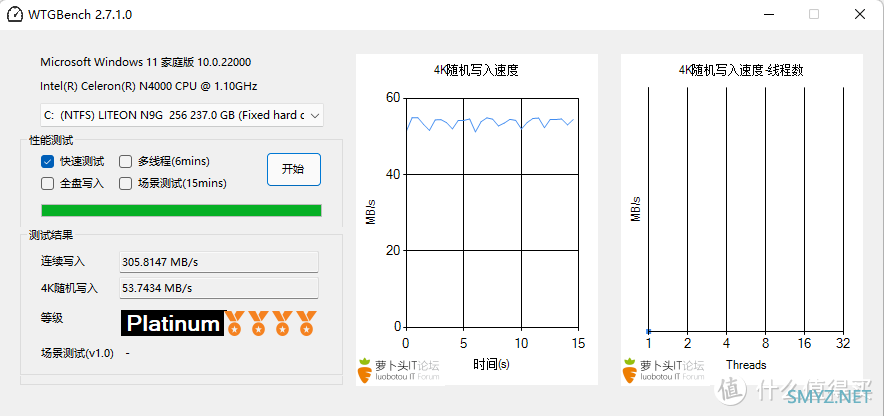
用WTGBench测得数据,连续写入:305.8147 MB/s,4K随机写入:53.7434 MB/s,等级:Platinum 4星级别。
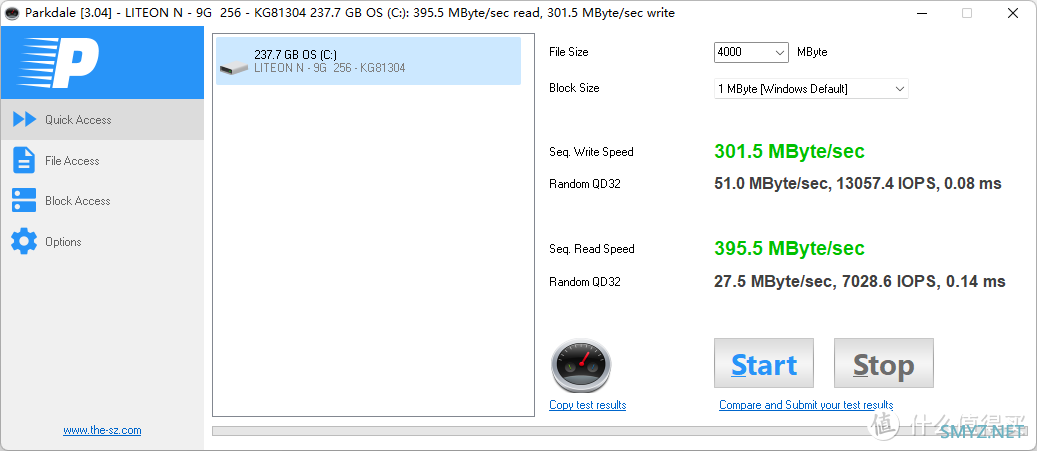
用Parkdale测得数据,连续写入:301.5 MB/s,连续读取:395.5 MB/s。
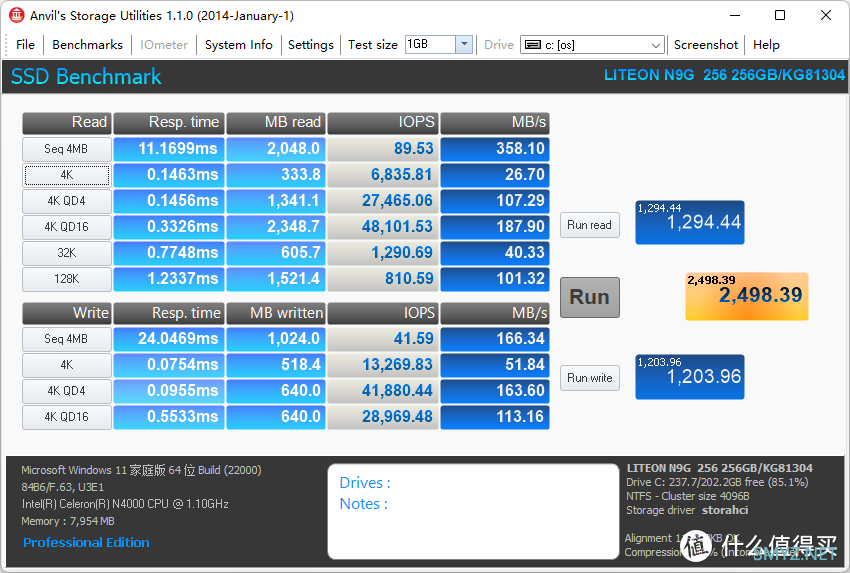
在Anvils Storage Utilities测得数据,连续读取:358.10 MB/s,连续写入:166.34 MB/s。
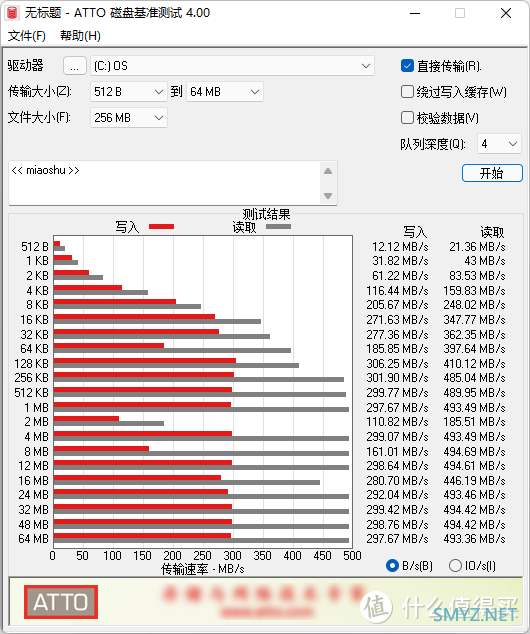
用ATTO Disk Benchmarks测得数据,最高写入速度:306.25 MB/s,最高读取速度:494.69 MB/s。
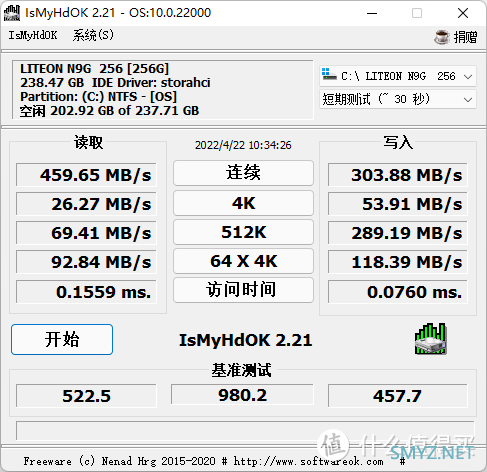
用IsMyHdOK 2.21测得数据,读取速度:459.65 MB/s,写入速度:303.88 MB/s。
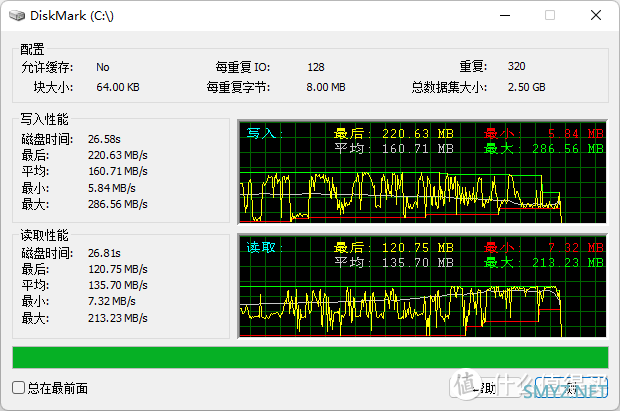
用DiskMark测得数据,写入性能最大:286.56 MB/s,读取性能最大:213.23 MB/s。
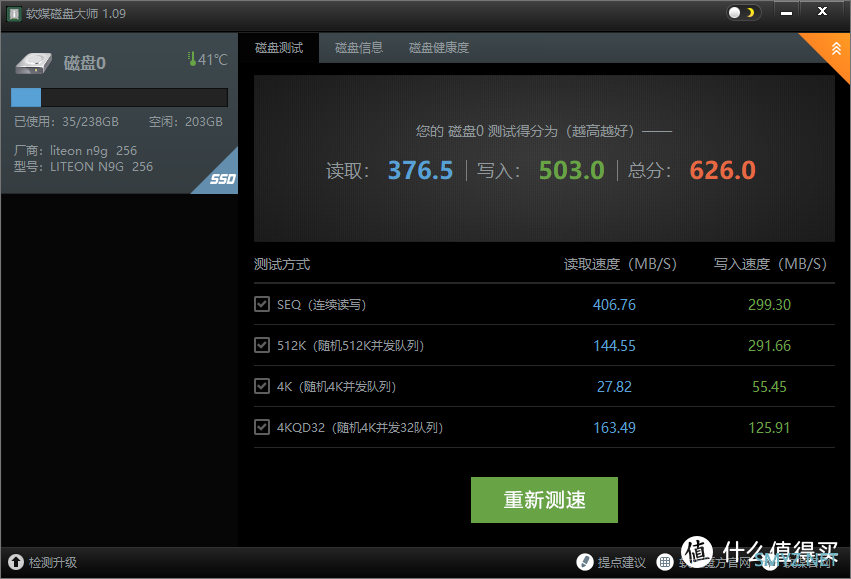
使用软媒磁盘大师测得数据,连续读取:406.76 MB/s,连续写入:299.30 MB/s。
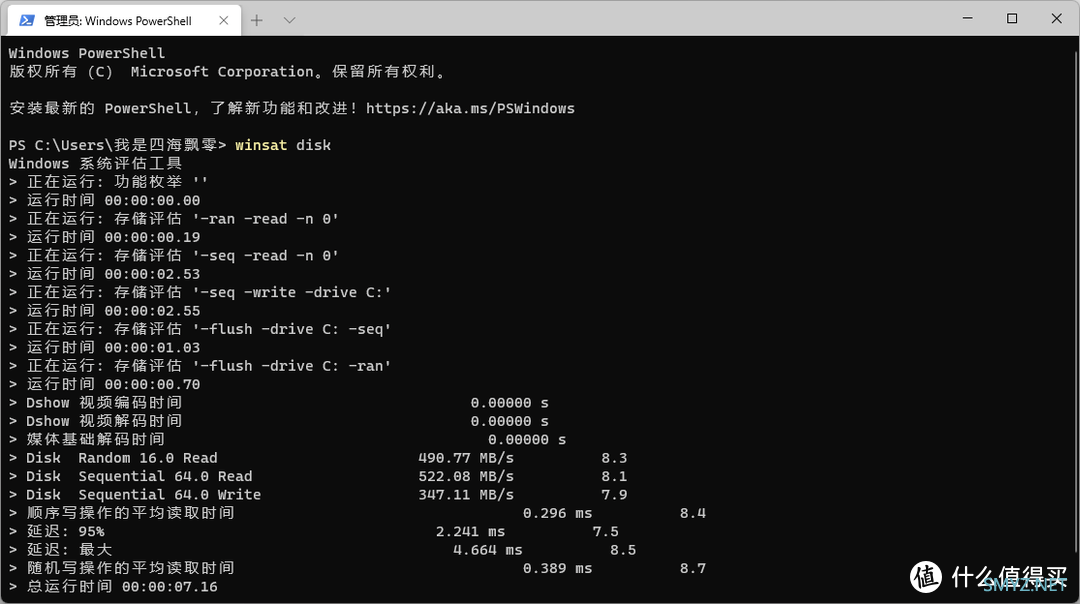
用Windows 11系统自带的硬盘测速命令测得数据,连续读取:498.77 MB/s,连续写入:522.88 MB/s。
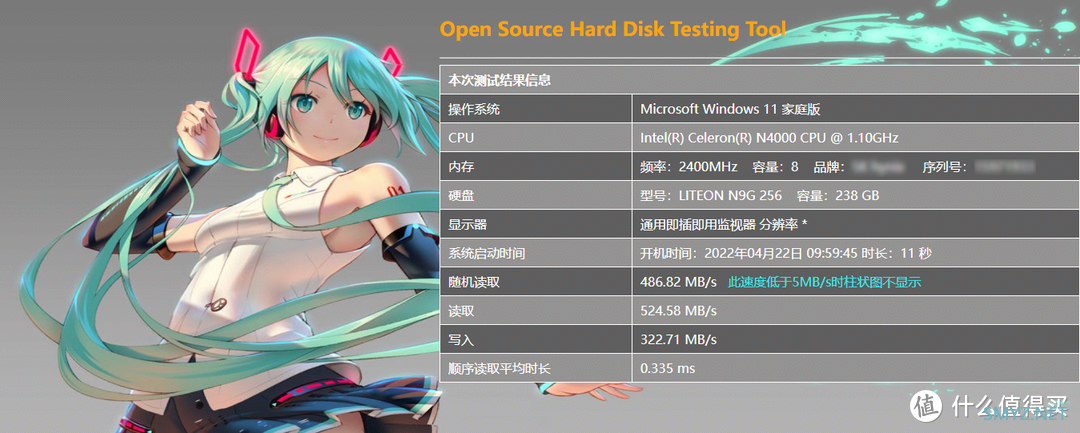
用Open Source Hard Disk Testing Tool,连续读取:524.58 MB/s,连续写入:322.71 MB/s。
总结
实测这台Intel Celeron N4000处理器的笔记本电脑在升级到8GB内存和加装M.2 SATA SSD,开启了TPM功能就可以满足安装Windows 11系统。轻度办公、浏览网页还是可以满足使用需求的。也算是再一次给这台Intel Celeron N4000处理器的笔记本电脑续命了,又能够继续服役使用了。作者声明本文无利益相关,欢迎值友理性交流,和谐讨论~




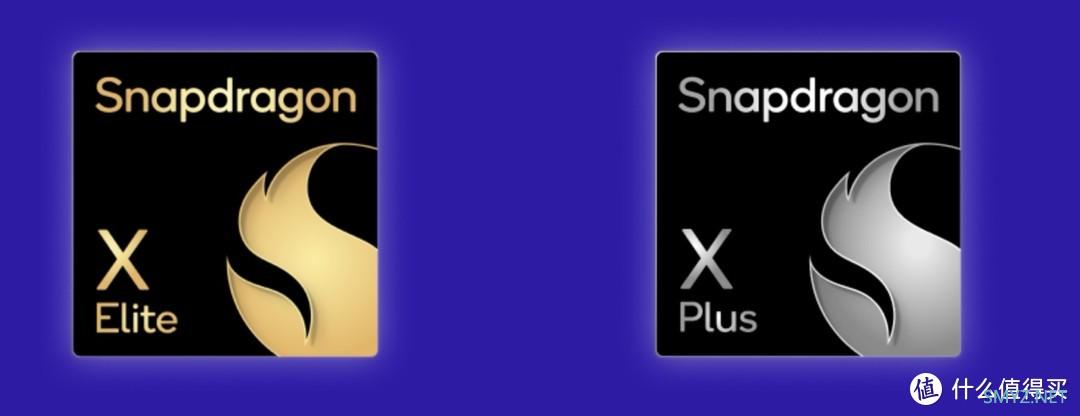


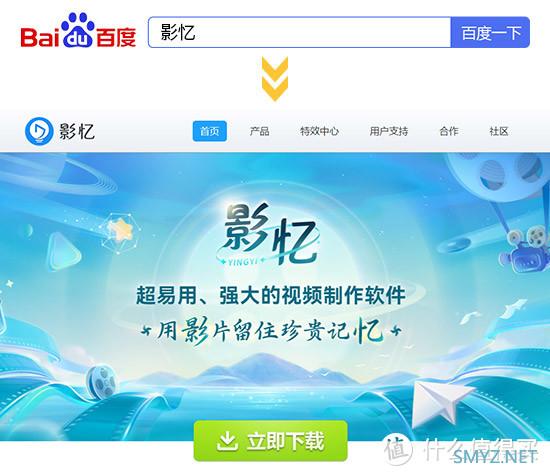

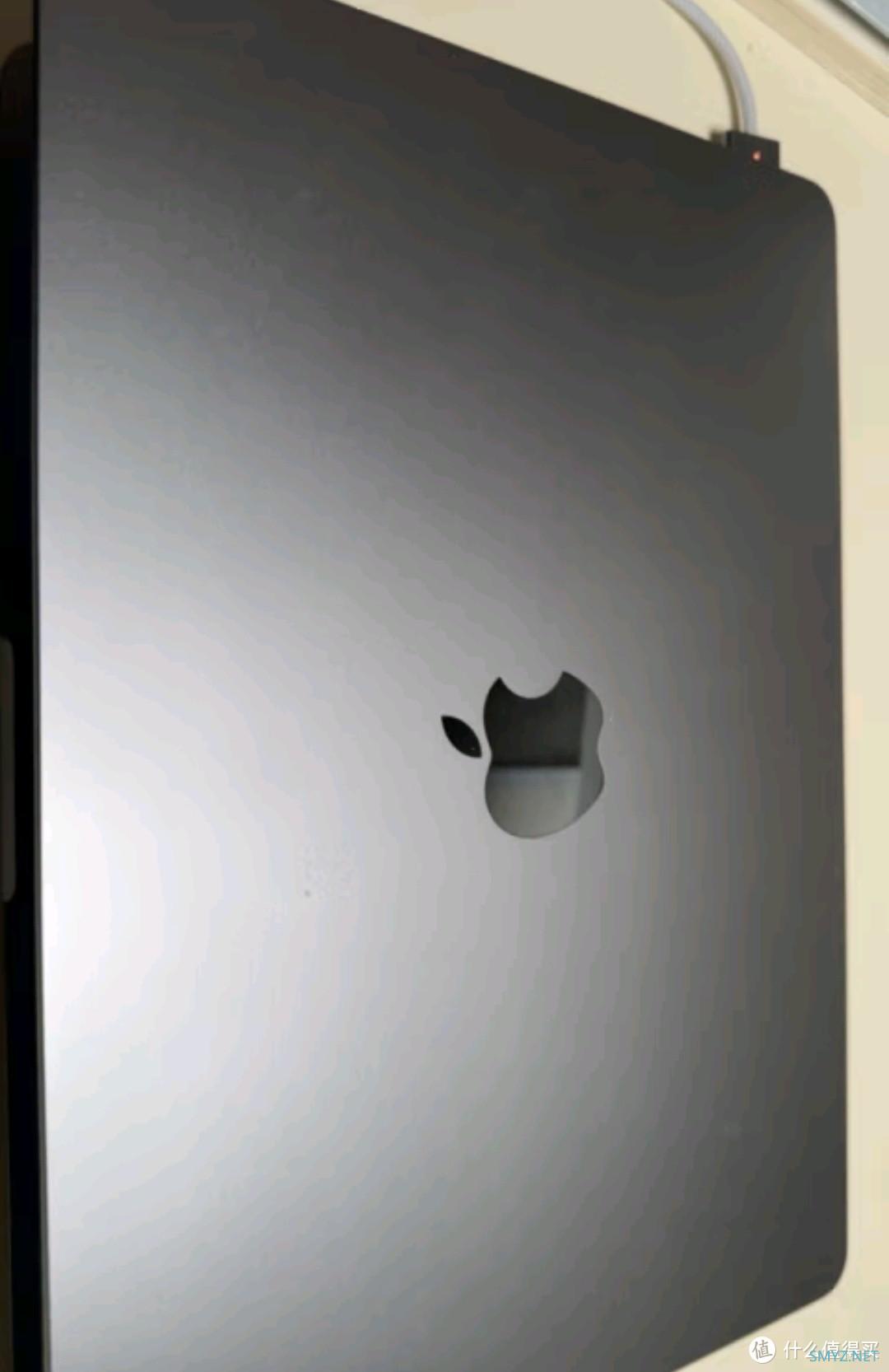


 加载中,请稍侯......
加载中,请稍侯......
网友评论